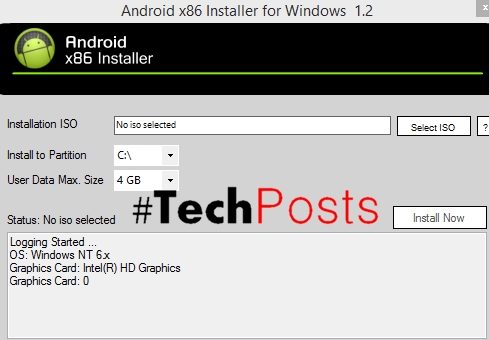A causa de que cada correspondència a la xarxa social VKontakte es pot eliminar intencionadament o accidentalment, la seva visualització es fa impossible. Per això, sovint és necessari restaurar els missatges un cop enviats. En el transcurs d’aquest article, parlarem de mètodes per visualitzar el contingut des de la correspondència remota.
Veure diàlegs remots VK
Fins ara, totes les opcions existents per restaurar la correspondència de VK per poder veure els missatges tenen molts inconvenients. A més, en la immensa majoria de situacions, l’accés als continguts des dels diàlegs és parcial o totalment impossible. Això s'hauria de tenir en compte abans de procedir a la familiarització amb les instruccions següents.
Vegeu també: Com eliminar missatges VKontakte
Mètode 1: restaure els diàlegs
La manera més fàcil de veure els missatges esborrats i la correspondència és restaurar-los mitjançant eines de xarxa social estàndard. Els plantejaments semblants s’han considerat en un article separat del lloc sota l’enllaç adjunt. De tots els mètodes disponibles, caldria prestar més atenció al mètode d'enviament de missatges del diàleg pel vostre interlocutor.
Nota: podeu recuperar i veure els missatges. Tant si s'envien en un diàleg privat o en una conversa.

Llegiu-ne més: maneres de recuperar els diàlegs esborrats VK
Mètode 2: cerqueu amb VKopt
A més dels mitjans estàndard del lloc de la xarxa social considerada, podeu recórrer a una extensió especial per a tots els navegadors d'Internet més populars. Les versions més recents de VkOpt us permetran restaurar parcialment el contingut de la correspondència una vegada suprimida. L'eficàcia d'aquest mètode depèn directament del moment de la supressió dels diàlegs.
Nota: fins i tot les funcions de recuperació existents poden esdevenir inoperables.
Baixa VkOpt per VKontakte
- Baixeu-vos i instal·leu l'extensió per al navegador d'Internet. En el nostre cas, el procés de recuperació només es demostrarà a l’exemple de Google Chrome.

Obriu el lloc de xarxes socials VKontakte o actualitzeu la pàgina si heu completat la transició abans d'instal·lar l'extensió. Si la instal·lació té èxit, hauria d'aparèixer una fletxa a la part superior dreta de la foto.
- Utilitzant el menú principal del recurs en qüestió, canvieu a la pàgina "Missatges". Després d'això, al panell inferior, passeu el ratolí per sobre de la icona de l'engranatge.
- A la llista proporcionada, seleccioneu "Cerca missatges esborrats".

Quan obriu per primera vegada aquest menú després de carregar una secció "Missatges" no es pot trobar cap element. Podeu resoldre el problema posant el ratolí sobre la icona o actualitzant la pàgina.
- Immediatament després d’utilitzar l’element especificat, s’obre una finestra de context. "Cerca missatges esborrats". Aquí heu de familiaritzar-vos acuradament amb les característiques de la recuperació de missatges amb aquest mètode.
- Marqueu "Intenta recuperar missatges"per iniciar el procediment d’escanejar i restaurar tots els missatges durant el període de temps següent. El procediment pot trigar un temps diferent en funció del nombre total de missatges suprimits i de la correspondència existent.
- Feu clic al botó "Desa al fitxer (.html)" per descarregar un document especial a l’ordinador.

Deseu el fitxer final a través de la finestra adequada.

Per veure la correspondència, que va resultar ser recuperada, obriu el document HTML descarregat. Hauries d’utilitzar qualsevol navegador o programari convenient que admeti aquest format.
- D'acord amb la notificació sobre el funcionament d'aquesta funció VkOpt, en la majoria dels casos la informació del fitxer consistirà en noms, enllaços i el temps d'enviament de missatges. En aquest cas, ni el text ni la imatge en la seva forma original seran.

Tanmateix, fins i tot amb això, encara hi ha informació útil. Per exemple, podeu obtenir accés a documents, fotos o obtenir informació sobre les accions realitzades per determinats usuaris en una conversa remota.







Nota: no és possible restaurar la correspondència en dispositius mòbils. Totes les opcions existents, incloses les que hem perdut i les menys efectives, es basen únicament en la versió completa del lloc.
Tenint en compte tots els avantatges i desavantatges del mètode, no hauria d’haver problemes per al seu ús. Això conclou totes les possibilitats de l’extensió VkOpt relacionades amb el tema d’aquest article i, per tant, completem les instruccions.
Conclusió
Gràcies a un detallat estudi de les nostres instruccions, podeu veure molts missatges i diàlegs VKontakte que abans havíeu estat esborrats per un motiu o altre. Si teniu preguntes que no s’han trobat durant l’article, poseu-vos en contacte amb nosaltres als comentaris.